win10录制视频没有声音怎么办 win10录视频无声音的解决办法
win10录屏没有声音怎么办?Win10系统自带了很多功能,这些功能都是为了方便用户而开发的,其中就有一个录屏功能,录屏功能是很多小伙伴都非常喜欢用的一项功能,但是有不少小伙伴反映说录制视频的时候没有声音,那么这该怎么办呢。所以今天小编就为大家带来了win10录屏没有声音怎么办的两种方法,感兴趣的一起来win7之家看看吧!
解决办法:
方法一:
1.首先,右键点击桌面“开始”菜单,再在开始菜单中找到“设备管理器”;
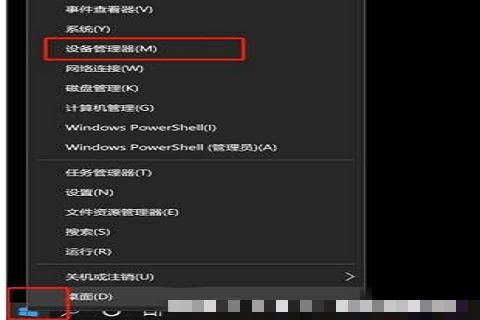
2.然后,找到“声音、视频和游戏控制器”查看驱动是否有问题;
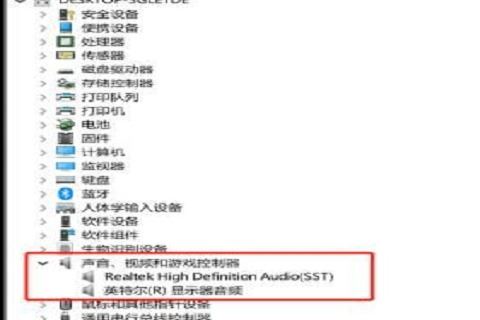
3.接着,右键点击“声卡”,根据需求选择“更新驱动”或者“卸载驱动”。
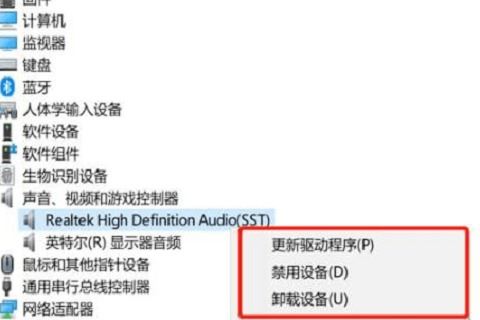
方法二:
1.首先,点击桌面左下角的“开始”菜单,找到“设置”选项;
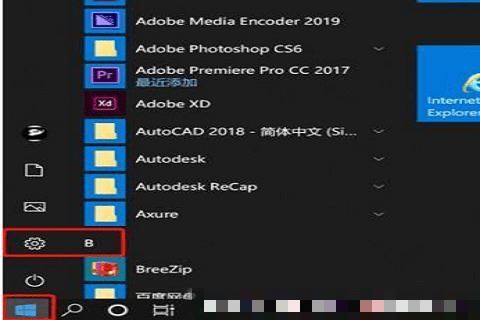
2.然后,在进入到“windows设置”找到“隐私”并打开;
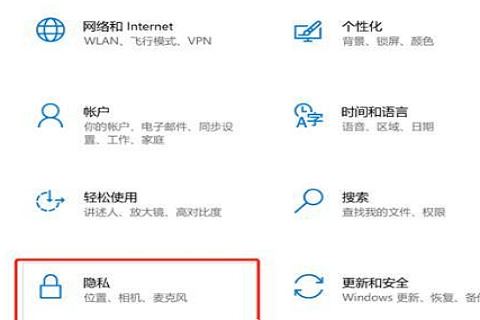
3.接着,在左侧选择“麦克风”;
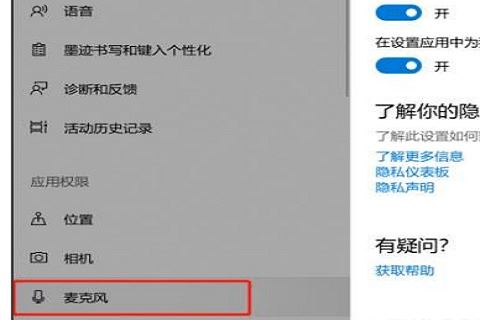
4.勾选“允许应用访问你的麦克风”;
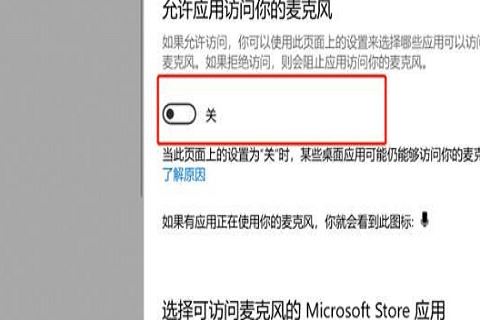
5.最后,在“xbox后台”打开开关就可以了。
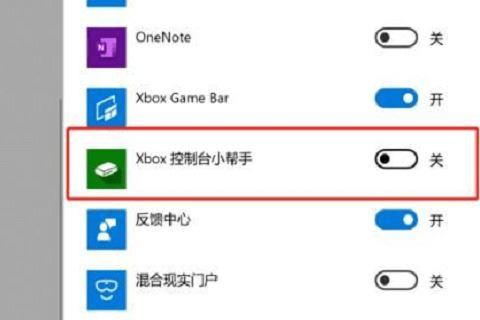
以上就是win10录制视频没有声音怎么办 win10录视频无声音的解决办法的详细内容,更多关于win10录制视频没声音问题的资料请关注电脑系统之家其它相关文章!
最新推荐
-
excel怎么把一列数据拆分成几列 excel一列内容拆分成很多列

excel怎么把一列数据拆分成几列?在使用excel表格软件的过程中,用户可以通过使用excel强大的功能 […]
-
win7已达到计算机的连接数最大值怎么办 win7连接数达到最大值

win7已达到计算机的连接数最大值怎么办?很多还在使用win7系统的用户都遇到过在打开计算机进行连接的时候 […]
-
window10插网线为什么识别不了 win10网线插着却显示无法识别网络

window10插网线为什么识别不了?很多用户在使用win10的过程中,都遇到过明明自己网线插着,但是网络 […]
-
win11每次打开软件都弹出是否允许怎么办 win11每次打开软件都要确认

win11每次打开软件都弹出是否允许怎么办?在win11系统中,微软提高了安全性,在默认的功能中,每次用户 […]
-
win11打开文件安全警告怎么去掉 下载文件跳出文件安全警告

win11打开文件安全警告怎么去掉?很多刚开始使用win11系统的用户发现,在安装后下载文件,都会弹出警告 […]
-
nvidia控制面板拒绝访问怎么办 nvidia控制面板拒绝访问无法应用选定的设置win10

nvidia控制面板拒绝访问怎么办?在使用独显的过程中,用户可以通过显卡的的程序来进行图形的调整,比如英伟 […]
热门文章
excel怎么把一列数据拆分成几列 excel一列内容拆分成很多列
2win7已达到计算机的连接数最大值怎么办 win7连接数达到最大值
3window10插网线为什么识别不了 win10网线插着却显示无法识别网络
4win11每次打开软件都弹出是否允许怎么办 win11每次打开软件都要确认
5win11打开文件安全警告怎么去掉 下载文件跳出文件安全警告
6nvidia控制面板拒绝访问怎么办 nvidia控制面板拒绝访问无法应用选定的设置win10
7win11c盘拒绝访问怎么恢复权限 win11双击C盘提示拒绝访问
8罗技驱动设置开机启动教程分享
9win7设置电脑还原点怎么设置 win7设置系统还原点
10win10硬盘拒绝访问怎么解决 win10磁盘拒绝访问
随机推荐
专题工具排名 更多+





 闽公网安备 35052402000376号
闽公网安备 35052402000376号